本指南深入探討了解決 iPhone 上的點擊喚醒功能無法正常運作的有效解決方案。點擊喚醒功能專為某些 iPhone 型號設計,允許用戶只需點擊螢幕即可啟動設備,這是按 Home 或 Side 按鈕存取鎖定螢幕的便捷替代方案。
此功能使用戶能夠在 iPhone 上快速查看通知,尤其是在無法按下實體按鈕的情況下。但要注意的是,並非所有 iPhone 機型都支援此功能。
為什麼點擊喚醒可能無法在 iPhone 上運行
要在 iPhone 上使用點擊喚醒功能,需要在裝置設定中啟動它。如果沒有這個,該功能將處於非活動狀態。此外,裝置上目前安裝的 iOS 版本中的故障也可能導致裝置無回應。
如果 iPhone 螢幕髒了或螢幕保護貼安裝不當,僅點擊顯示器可能不會引起任何反應。
如何解決 iPhone 上的點擊喚醒問題
現在,讓我們探討故障排除步驟以及要應用的相應解決方案。
1. 重新啟動你的iPhone
我們將從一個基本而有效的方法開始解決 iPhone 上的小故障——重新啟動裝置。
- 若要重新啟動 iPhone,請按住側邊按鈕(如果不起作用,請按電源按鈕 + 音量調高或調低)。
- 當提示“滑動關閉電源”選項時,將其向右滑動以關閉設備電源。

- 稍等片刻,然後按住側邊按鈕重新開啟 iPhone。
2. 啟動點擊喚醒功能
如果重新啟動後點選喚醒功能仍然沒有回應,請確認您的裝置已啟用此功能。檢查方法如下:
- 開啟“設定”應用程式。
- 選擇輔助功能 >點選觸控。
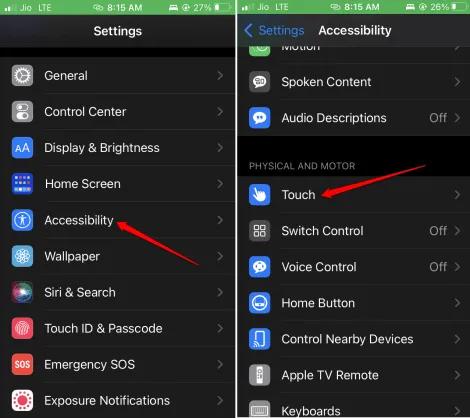
- 切換“點擊喚醒”旁邊的開關以啟用它。
鎖定您的 iPhone 並點擊螢幕以查看鎖定螢幕是否已啟動。如果是,則問題已解決。如果沒有,請繼續下一個解決方案。
3.檢查iOS更新
若要消除目前版本 iOS 中的錯誤,可能需要將裝置更新至最新軟體。請依照以下步驟檢查更新:
- 開啟“設定”應用程式>選擇“常規”。
- 向下捲動並點擊“軟體更新”。
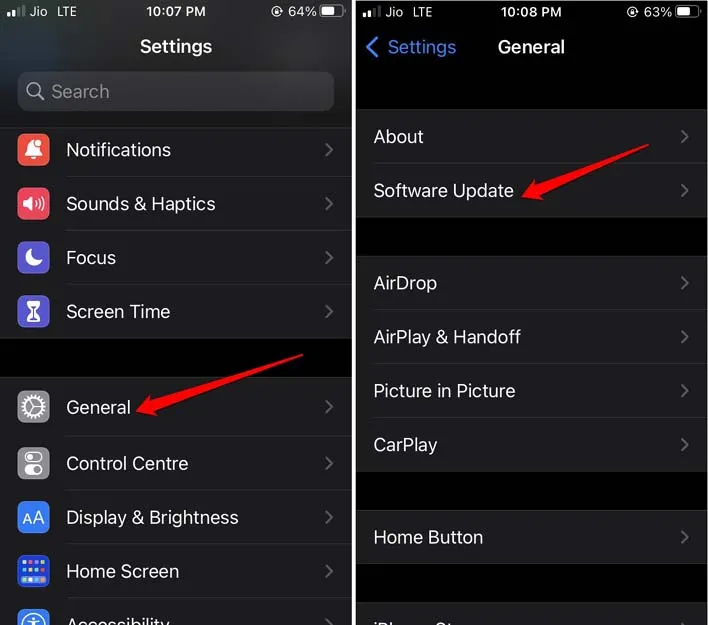
- 如果有更新,請點選「下載並安裝」。
- 請依照螢幕上的指示完成安裝。
4. 取下螢幕保護貼
如果您懷疑螢幕保護貼可能導致問題,請考慮將其取下。小心地將保護膜從 iPhone 邊緣剝離。然後,測試點擊喚醒功能是否起作用
問題解決後,您可能想要貼上新的螢幕保護貼,以確保它不會幹擾裝置顯示器的觸控靈敏度。此外,用乾淨的軟布擦去螢幕上的污垢或污跡。
5.重置你的iPhone設置
如果您使用之前的方法沒有任何成功,則可能是時候重置您的 iPhone 設定了。此步驟將清除所有現有設置,但您應該事先使用 iTunes 將重要資料備份到 iCloud 或您的電腦。
重置後,您可以從備份中還原資料。以下是重置 iPhone 的方法:
- 導覽至「設定」 > “通用”> “傳輸或重置 iPhone”。
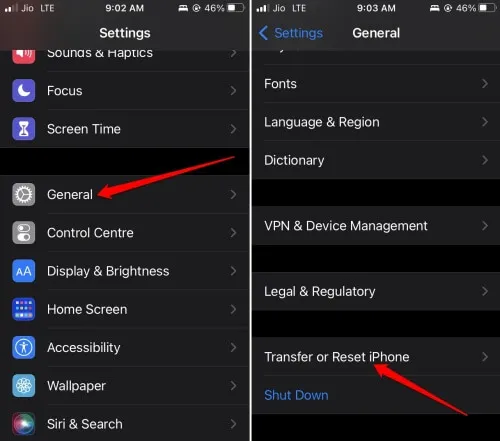
- 點選「重設」>,然後選擇「重設所有設定」。
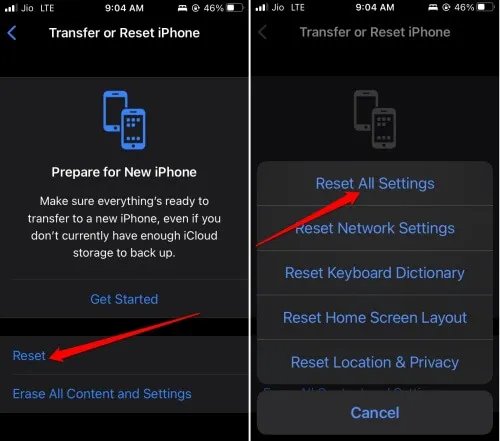
- 輸入您的密碼並確認重設。
iPhone 重新啟動後,完成設定程序並檢查點擊喚醒功能是否正常運作。
6.聯絡Apple支持
如果您嘗試了上述所有解決方案均未成功,最後一步是聯絡 Apple 支援。該問題可能與硬體相關或由顯示單元本身引起。向 Apple 支援尋求協助可以協助識別問題並確定是否需要維修。
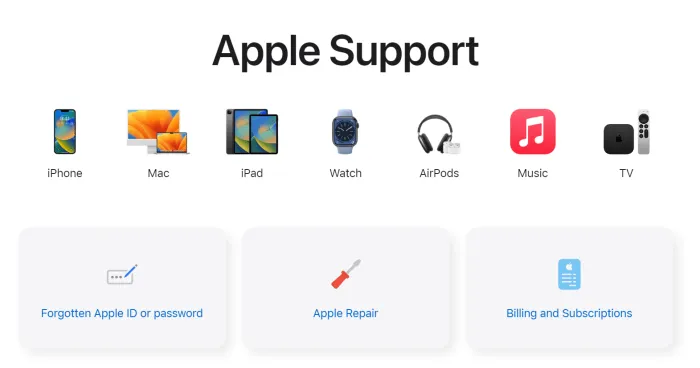
結論
這些都是糾正 iPhone 上的點擊喚醒功能的方法。 iOS 為用戶提供了極大的便利,而點擊喚醒功能對於在不完全解鎖裝置的情況下存取通知來說非常有用。它甚至允許您直接從鎖定畫面管理 Apple Music 或 Spotify 等應用程式。因此,確保點擊喚醒功能在您的 iPhone 上啟用並正常運作至關重要。
發佈留言